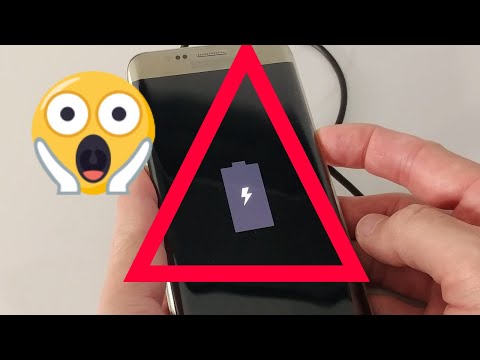
Saturs
- 1. problēma: Galaxy S7 nespēj nosūtīt īsziņas, ja nav mobilā signāla
- 2. problēma: Galaxy S7 mala sasalst un vairs netiks ieslēgta
- 3. problēma: Kā nomainīt lietotnes Galaxy S7 Settings ikonas
- 4. problēma: faili ir bojāti pēc to pārvietošanas no Galaxy S7 uz SD karti
- 5. problēma: Galaxy S7 nevar izveidot savienojumu ar Marriott viesnīcas wifi
- 6. problēma: Galaxy S7 ekrāns pēc akumulatora nomaiņas paliek melns
- 7. problēma: Galaxy S7 neuzlādēsies, izmantojot USB kabeli un bezvadu lādētāju
- 8. problēma: Galaxy S7 Message + fonta krāsa tika mainīta pēc atjaunināšanas
- 9. problēma: Galaxy S7 iestrēdzis Verizon logotipa ekrānā
- 10. problēma: Galaxy S7 netiek pareizi uzlādēts, izmantojot USB kabeli
- Iesaistieties ar mums
Sveiki Android fani! Laipni lūdzam mūsu šīs dienas ziņojumā # GalaxyS7. Šajā rakstā mēs pievērsāmies vēl 10 S7 problēmām, kuras esam apkopojuši pēdējās dienās. Neaizmirstiet nākamajās dienās turpināt skatīties vairāk tos pašus ierakstus!
1. problēma: Galaxy S7 nespēj nosūtīt īsziņas, ja nav mobilā signāla
Man ir jauns Galaxy S7. Kad es sūtu īsziņu un neesmu izveidojis savienojumu ar tīklu, īsziņu vienkārši neizdodas nosūtīt dažu sekunžu laikā. Izmantojot manu iepriekšējo Galaxy S3, tas man deva ziņojumu, kurā teikts, ka neesmu savienots ar ziņojumu, un tas turpinās mēģināt nosūtīt, līdz atkal būšu savienots. Vai ir veids, kā iestatīt šo funkciju manā jaunajā tālrunī? - Linda
Risinājums: Sveika Linda. Nav iestatījumu, kurus tālrunī varētu mainīt, lai sniegtu jums to, kas jums patīk. Ziņojumapmaiņas lietotnes darbību attiecībā uz ziņojumu sūtīšanu un saņemšanu nosaka izstrādātāji vai jūsu mobilo sakaru operatora programmaparatūra. Vēlamajai uzvedībai ir jāmaina operētājsistēma, lietotne vai tālruņa modems, tāpēc neko daudz nevarat darīt. Arī par to, ka pieprasāt, lai šīs izmaiņas ieviestu jūsu pārvadātājs, nav pamata. Mēs iesakām mēģināt sazināties ar savu mobilo sakaru operatoru, lai uzzinātu, vai viņi var kaut ko darīt.
2. problēma: Galaxy S7 mala sasalst un vairs netiks ieslēgta
Sveiki. Mana Samsung S7 mala sastinga un neritināja, tāpēc es to izslēdzu un vairs neieslēdzos. Es to uzlādēju un mēģināju pārstartēt, nospiežot skaļuma samazināšanas un sākuma pogu, kā ieteikts tiešsaistē. Pēc dažiem mēģinājumiem tas sākās divreiz, bet atkal sastinga. Pēc 3 nedēļām tas pat nedos uzlādes LED. Tā ir taisnība, ka diemžēl es to vienu reizi nometu un ekrāns stūros nedaudz ieplīsa. Atvainojiet, bet es nevaru atcerēties, kāda operētājsistēma tai ir. Es ceru, ka jūs varat palīdzēt. Liels paldies. - Niks
Risinājums: Sveiks, Niks. Mēģiniet restartēt tālruni, lai mainītu sāknēšanas režīmus, un pārbaudiet, vai varat veikt dažus programmatūras problēmu novēršanas pasākumus. Ja tālrunis paliek miris vai nereaģē uz dažādām zemāk norādītajām aparatūras pogu kombinācijām, vainojama ir slikta aparatūra. Tādā gadījumā pārtrauciet meklēt programmatūras risinājumus un vienkārši nosūtiet tālruni. Nevajadzīgais trieciens no nejaušas nokrišanas pirms tam varētu būt sabojājis mātesplati vai atraisījis akumulatoru, izraisot šo problēmu tieši tagad. Lai kāds būtu gadījums, jums jāpārbauda aparatūra.
Tālāk ir norādītas darbības, kā sākt tālruni dažādos sāknēšanas režīmos, un turpmākā problēmu novēršana, ko pēc tam varat veikt katram:
Boot atkopšanas režīmā:
- Uzlādējiet tālruni vismaz 30 minūtes.
- Nospiediet un turiet taustiņus Sākums un Skaļuma palielināšana, pēc tam nospiediet un turiet barošanas taustiņu.
- Kad Samsung Galaxy S7 parādās ekrānā, atlaidiet barošanas taustiņu, bet turpiniet turēt taustiņus Sākums un Skaļuma palielināšana.
- Kad tiek parādīts Android logotips, jūs varat atlaist abus taustiņus un atstāt tālruni apmēram 30 līdz 60 sekundes.
- Izmantojot skaļuma samazināšanas taustiņu, pārvietojieties pa opcijām un iezīmējiet opciju ‘noslaucīt kešatmiņas nodalījumu’.
- Šajā režīmā varat vai nu noslaucīt kešatmiņas nodalījumu, vai arī atiestatīt rūpnīcu.
Sāknēšana lejupielādes režīmā:
- Uzlādējiet tālruni vismaz 30 minūtes.
- Nospiediet un turiet taustiņus Sākums un Skaļums uz leju, pēc tam nospiediet un turiet ieslēgšanas / izslēgšanas taustiņu.
- Kad Samsung Galaxy S7 parādās ekrānā, atlaidiet barošanas taustiņu, bet turpiniet turēt taustiņus Sākums un Skaļums uz leju.
- Pagaidiet, līdz parādās ekrāns Lejupielādēt.
- Ja jūs varat palaist tālruni lejupielādes režīmā, bet ne citos režīmos, tas nozīmē, ka vienīgā izeja var būt krājuma vai pielāgotas programmaparatūras zibspuldze.
- Izmantojiet Google, lai meklētu ceļvedi, kā to izdarīt.
Boot drošajā režīmā:
- Uzlādējiet tālruni vismaz 30 minūtes.
- Nospiediet un turiet barošanas pogu.
- Kad parādīsies ‘Samsung Galaxy S7’ logotips, atlaidiet barošanas taustiņu un nekavējoties nospiediet un turiet skaļuma samazināšanas pogu.
- Turpiniet turēt pogu, līdz tālrunis pabeidz atsāknēšanu.
- Kad ekrāna apakšējā kreisajā stūrī redzat tekstu “Drošais režīms”, atlaidiet skaļuma samazināšanas pogu.
- Vienīgā drošā režīma atšķirība no parastā režīma ir tā, ka pirmais neļauj darboties trešo pušu lietotnēm. Ja tālruni varat palaist drošajā režīmā, bet ne parastajā režīmā, atinstalējiet visas lietotnes, līdz problēma (kas neļauj normāli palaist) tiek novērsta.
3. problēma: Kā nomainīt lietotnes Galaxy S7 Settings ikonas
Pēc jaunākā programmatūras atjaunināšanas iestatījumu ikonu izskats mainījās. Tagad ir grūtāk noteikt, vai viņi ir aktīvi vai nē, it īpaši īsumā. Vai ir kāds veids, kā mainīt iestatījumu ikonas uz to izskatu pirms atjaunināšanas? Paldies jau iepriekš. - Glens
Risinājums: Sveiks, Glens. Mēs nedomājam, ka mēs šeit saprotam jūsu vaicājumu. Ja atsaucaties uz galvenās lietotnes Iestatījumi ikonām, ar tām neko daudz nevar darīt. Mēģiniet instalēt citus Android palaidējus, piemēram, Google Now vai Nova palaidējus, un pārliecinieties, vai tie nodrošinās vēlamo.
4. problēma: faili ir bojāti pēc to pārvietošanas no Galaxy S7 uz SD karti
Es nopirku 64 GB SD karti un pārvietoju uz to visus savus fotoattēlus un mūziku. Daži fotoattēli tika izdzēsti, bet citi bija tikai ... korumpēti. Ar mūziku viss bija tur, bet, piemēram, 1/3 no manām dziesmām ļoti grūti glitch, un es nevaru pateikt, kuras no tām, ja es visu dziesmu klausos visu laiku (jo korupcija ne vienmēr notiek) dažās pirmajās sekundēs). - Quishon
Risinājums: Sveiks, Kviškon. Mēs ceram, ka šie faili tika kaut kur dublēti, jo jūs pašlaik nevarat viņiem neko darīt, ja pārsūtīšanas laikā tie ir bojāti. Vienīgais veids, kā novērst SD kartes problēmu, ir pārformatēt karti un cerēt, ka tā pēc tam darbojas normāli.
Lai samazinātu failu bojājumus failu pārsūtīšanas laikā, vienmēr pārliecinieties, ka tālrunis nekad neizslēdzas un vai nenoņemat SD karti. Strāvas pārtraukums ir drošs veids, kā nogalināt atmiņas ierīci vai sabojāt failus.
5. problēma: Galaxy S7 nevar izveidot savienojumu ar Marriott viesnīcas wifi
MANAM TELEFONAM VIENMĒR IEGŪJA WIFI SIGNĀLU, BET NAV INTERNETA SAVIENOJUMA, KAD KUR IEKŠĒJOT MARRIOTT HOTEL LOBBY ZONĀ. MĒĢINU METODI, KAS ATRODAS KOMENTĀRĀ, BET VĒL NAV INTERNETA SAVIENOJUMA. CITAS VIETAS, KURĀM ES NETIKU, NAV INTERNETA SAVIENOŠANAS JAUTĀJUMU. VAI Kāds var dot kādu ierosinājumu? - WAN KWONG SANG
Risinājums: Sveiks Wan Kwong Sang. Ja jūsu tālrunim nav problēmu izveidot savienojumu ar citiem wifi tīkliem, iespējams, ka Marriott viesnīca, iespējams, tīši vai netīši bloķē piekļuvi jūsu ierīcei. Ja vēlaties, lai problēma tiktu atrisināta, sazinieties ar viesnīcas personālu un lūdziet viņiem palīdzību. Jūsu tālrunis var lieliski pieslēgties citiem wifi tīkliem, tāpēc tas acīmredzami norāda, ka problēma nav jūsu tālrunī. Mēs meklējam ierīces problēmu novēršanu, tāpēc šo problēmu var atrisināt tikai Marriott viesnīcas personāls.
6. problēma: Galaxy S7 ekrāns pēc akumulatora nomaiņas paliek melns
Man ir Galaxy S7, kuram vajadzēja jaunu akumulatoru, tāpēc es nopirku to no iFixit un šodien nomainīju veco akumulatoru. Mēģinot to ieslēgt, zila pulsējoša gaisma, bet ekrāns palika melns. Es uzmeklēju šo jautājumu, un visās apskatītajās vietnēs bija teikts viens un tas pats: mēģiniet turēt kādu barošanas, skaļuma un mājas pogas kombināciju. Es izmēģināju visas kombinācijas un joprojām neko. Es to uzliku uz lādētāja, un uznāca sarkanā gaisma, kas pēc pāris stundām uzlādējās uz zaļu, bet ekrāns joprojām ir melns. Ko es vēl varētu izmēģināt? Tā kā es uzskatu, ka esmu izsmēlis daudzas pieejamās iespējas, un to nosūtīšana remontam pašlaik ir ārpus mana budžeta. - Kayla
Risinājums: Sveika, Kayla. Šķiet, ka šeit jums ir slikta ekrāna problēma. Zaļā LED gaisma ir zīme, kas norāda, ka ierīce ir uzlādēta un akumulators ir pilns. Ja ekrāns paliek melns pat pēc dažādu aparatūras pogu kombināciju izmēģināšanas, tas ir acīmredzams nepareizas ekrāna montāžas gadījums. Baterijas nomaiņas laikā vēlreiz jāatver tālrunis un jāpārbauda, vai viss ir pareizi pievienots. Ja pēc tam nevarat atkal ieslēgt ekrānu, apsveriet iespēju to nomainīt.
7. problēma: Galaxy S7 neuzlādēsies, izmantojot USB kabeli un bezvadu lādētāju
Sveiki. Man ir Samsung S7, un vakar akumulators bija izlādējies, un es to uzlādēju, kamēr tas bija izslēgts, kā parasti. Noņemot lādētāju, akumulatora uzlādes līmenis bija 91%. Es mēģināju to ieslēgt kā parasti bez rezultātiem. Tad es mēģināju to novērst bez rezultātiem. Es to atkal uzlādēju, un gaisma šoreiz neiedegās. Pēc tam izmēģināju bezkontakta lādētāju, kas norādīja, ka tas tiek uzlādēts, bet pats tālrunis nedeg un neieslēdzas. Es tik ļoti baidos pazaudēt visu, kas notiek pa tālruni, un vēlos uzzināt, kas man būtu jādara tālāk. Paldies jau iepriekš. - Queenmishka01
Risinājums: Sveiks, Queenmishka01. Ja tālrunis atsakās uzlādēt arī bezvadu režīmā un joprojām nereaģē, iespējams, uz rokas ir nolietota aparatūra. Diemžēl šajā situācijā neko daudz nevar darīt. Jums vajadzētu sazināties ar Samsung vai savu mobilo sakaru operatoru, lai viņi varētu novērtēt situāciju un ieteikt pareizu izšķirtspēju.
Ja izvēlēsities ļaut Samsung novērst problēmu jūsu vietā, ļoti iespējams, ka viņi pēc veiksmīga remonta notīrīs tālruni. Ja viņi nonāks pie secinājuma, ka ierīci pat nevar ekonomiski remontēt, viņi var ieteikt nomainīt ierīci. Abās situācijās zaudējat savus datus, tāpēc vispirms mēģiniet sazināties ar savu mobilo sakaru operatoru, it īpaši, ja šis tālrunis ir daļa no jūsu abonēšanas plāna.
8. problēma: Galaxy S7 Message + fonta krāsa tika mainīta pēc atjaunināšanas
Es nesen veicu sava Samsung S7 atjauninājumu. Tagad ziņojumā + darbība, kad es skatos “ieteikto labojumu”, opcijas parādās ļoti tumši pelēkā lodziņā, un raksts ir melns. Tas padara korekcijas izvēli gandrīz neiespējamu. Es bez veiksmes esmu pārskatījis šī ekrāna cilnes Pielāgot opcijas un bez panākumiem esmu mainījis fona krāsu. - Kristīna
Risinājums: Sveika Kristīna. Ziņojums + nav vietējā Samsung ziņojumapmaiņas lietotne, tāpēc mēs neesam ar to pārāk labi iepazinušies. Mēģiniet pielāgot lietotnes iestatījumus, lai uzzinātu, vai ir veids, kā mainīt tā izmantotā fonta krāsas.
Dažreiz jūsu izmantotā tēma var ietekmēt arī to, kā fonti un fonta krāsa tiek ieviesta lietotāja saskarnē, tādēļ, ja pašlaik neesat mainījis Samsung motīvu, mēģiniet izmantot alternatīvos, lai redzētu, vai ir atšķirība. Vienkārši ej zem Iestatījumi> Fona attēli un motīvi un sāciet testēt citas tēmas.
Ja pašreizējās tēmas maiņa neietekmēs to, kā lietotnē Message + tiek izmantots fonts, iesakām sazināties ar izstrādātāju, lai viņš varētu jums ieteikt, kā rīkoties.
9. problēma: Galaxy S7 iestrēdzis Verizon logotipa ekrānā
Sveiki. Vakar vakarā es novietoju tālruni uz lādētāja. Tam bija aptuveni puse jaudas, kad es pamodos, tas bija uz sarkanā Verizon ekrāna un tur ir bloķēts. es izmēģināju vairākus veidus, kā to izslēgt vai pārstartēt, taču tas neko nedarīs. es mēģināju turēt ieslēgšanas / izslēgšanas taustiņu 30 sekundes, kā arī turēt barošanu, skaļuma palielināšanu un mājās. Neviens no šiem nepalīdzēja. Pirms 2 dienām es tikko ieguvu jauninājumu, bet es neesmu pārliecināts, ka tā nosaukums. jebkura palīdzība būtu ļoti appreciated paldies. - Tami
Risinājums: Sveiks, Tami. Pirmā lieta, ko vēlaties darīt, ir nodrošināt, ka tas nav uzlādes jautājums. Mēģiniet izmantot citu zināmu strādājošu Samsung lādētāju un pārliecinieties, vai tas kaut ko mainīs.
Nospiežot un turot ieslēgšanas, ieslēgšanas un skaļuma palielināšanas taustiņus, tiks atvērts atkopšanas režīms. Šajā režīmā jūs varat vai nu noslaucīt kešatmiņas nodalījumu un / vai atiestatīt rūpnīcu. Ja jūs jau esat izmēģinājis abus pirms sazināšanās ar mums, vienīgais, ko varat izmēģināt, ir mēģināt mirgot.
Mirgojošai vai programmatūras instalēšanas Android ekvivalentam vajadzētu būt jūsu pēdējai iespējai, taču iesakām nedaudz izpētīt tēmu un to, kā to izdarīt tālrunī, lai izvairītos no ierīces mūrēšanas. Mirgošana nozīmē pamata sistēmas failu maiņu, un, ja jūs sajaucat kādu darbību, tas var pilnībā sabojāt tālruņa programmatūru. Tā kā nav viena, visiem piemērotu mirgojošu rokasgrāmatu, jums ir arī jānodrošina, lai jūs meklētu to, kas izveidots konkrētajam jūsu tālruņa modelim.
Pirms mēģināt zibatmiņā ievietot akciju programmaparatūru savā ierīcē, vispirms mēģiniet mirgot tā sāknēšanas programmu, lai redzētu, vai tā novērsīs problēmu. Tālāk ir sniegtas vispārīgas darbības, kā mirgot S7 sāknēšanas ielādētāju, taču, kā mēs teicām iepriekš, precīzās darbības jūsu tālrunī var nedaudz atšķirties. Protams, vispirms ir jānodrošina pareizās programmaparatūras un Odin programmatūras lejupielāde. Lai mirgot, ir nepieciešams saderīgs dators, tāpēc pārliecinieties, ka tas ir gatavs arī jums.
Meklējiet sava tālruņa modeļa pareizo programmaparatūru un lejupielādējiet to. Pārliecinieties, vai esat izvēlējies pareizo. Tam vajadzētu būt tai pašai programmaparatūrai, kas iepriekš darbojās jūsu ierīcē. Mēs pieņemam, ka jūs kaut kur norādāt programmaparatūras versiju. Ja iepriekš to neievērojāt, pastāv iespēja, ka izvēlēsities nepareizo. Kā jūs tagad zināt, nepareizas programmaparatūras lietošana var izraisīt sarežģījumus, lai jums veicas.
- Meklējiet sava tālruņa modeļa pareizo programmaparatūru un lejupielādējiet to. Pārliecinieties, vai esat izvēlējies pareizo. Tam vajadzētu būt tai pašai programmaparatūrai, kas iepriekš darbojās jūsu ierīcē. Mēs pieņemam, ka jūs kaut kur norādāt programmaparatūras versiju. Ja iepriekš to neievērojāt, pastāv iespēja, ka izvēlēsities nepareizo.Kā jūs tagad zināt, nepareizas programmaparatūras lietošana var izraisīt sarežģījumus, lai jums veicas.
- Pieņemsim, ka jūs esat identificējis pareizo programmaparatūru. Pēc tam vēlaties to lejupielādēt savā datorā. Programmaparatūras failā vajadzētu būt virknei failu, piemēram, AP_, BL_, CSC_ utt.
- Meklējiet failu, kas sākas ar etiķeti BL; tam vajadzētu būt atbilstošajam šīs programmaparatūras bootloader failam. Kad esat identificējis sāknēšanas ielādētāja failu, nokopējiet to uz datora darbvirsmas vai uz jebkuru citu mapi, kurai varat viegli piekļūt.
- Turpiniet atlikušo mirgošanas procedūru, izmantojot programmu Odin.
- Programmā Odin noklikšķiniet uz cilnes BL un noteikti izmantojiet iepriekš identificēto sāknēšanas ielādētāja failu.
- Pirms nospiežat pogu Sākt, pārliecinieties, ka statuss “Pievienota ierīce” un tā ID: COM lodziņš ir kļuvuši zili. Tādējādi tiks sākta tālruņa sāknēšanas ierīces mirgošana.
- Pēc procedūras beigām restartējiet tālruni.
Ja tā nav uzlādes vai programmatūras problēma, to var izraisīt kaut kas dziļāks. Diemžēl vienīgais veids, kā uzzināt cēloni, ir fiziska ierīces pārbaude. Tālrunis jānosūta uz servisa centru, vēlams uz Samsung, lai varētu veikt pareizu diagnostiku. Mātesplatē ir vairāki iespējamie kļūmes punkti, kas var izraisīt šādu sāknēšanas problēmu, un jūs neko nevarat darīt, lai pārbaudītu katru no tiem. Ja jums ir paveicies un problēma ir saistīta tikai ar akumulatoru, tā nomaiņai jābūt vienkāršai. Tomēr, ja problēma pārsniedz akumulatora vai uzlādes portu, remonta process var beigties kā aizstājējs.
10. problēma: Galaxy S7 netiek pareizi uzlādēts, izmantojot USB kabeli
Sveiki. Radās problēmas ar Samsung Galaxy S7 uzlādi. Tas tikai pēkšņi apstājās un tagad ir ļoti periodisks. Dažreiz tas pat neizklaidē uzlādi ar sienas kontaktdakšu un kabeli, bet, ja tas tiek veikts, tas uzlādējas dažas sekundes, pēc tam apstājas un sākas no jauna. Dažreiz gūst vairāk panākumu, uzlādējot klēpjdatoru caur USB, pat tad tas dažreiz nedarbojas, un man vispirms ir jāatiestata tālrunis? Jebkura palīdzība tiks novērtēta. - Gevins
Risinājums: Sveiks, Gavin. Pirmkārt, vēlaties atkārtoti kalibrēt akumulatoru, lai redzētu, vai nepareiza uzlādes darbība ir saistīta ar to, ka Android nespēj pareizi noteikt akumulatora uzlādes līmeni. Lūk, kā to izdarīt:
- Izmantojiet tālruni, spēlējot spēles vai veicot uzdevumus, lai paātrinātu strāvas izlādi, līdz tālrunis pats izslēdzas.
- Vēlreiz ieslēdziet tālruni un ļaujiet tam sevi izslēgt.
- Uzlādējiet tālruni, to atkal neieslēdzot.
- Pagaidiet, līdz akumulators saka, ka tas ir pilnībā uzlādēts līdz 100%
- Atvienojiet lādētāju un ieslēdziet tālruni.
- Ja tālrunis saka, ka tas vairs nav 100%, izslēdziet to, atkal pievienojiet lādētāju un pagaidiet, līdz tiek sasniegta 100% uzlāde.
- Atvienojiet lādētāju, lai atkal ieslēgtu tālruni.
- Izmantojiet tālruni, līdz akumulators tiek iztukšots līdz 0.
- Atkārtojiet ciklu vienu reizi.
Ja akumulatora atkārtota kalibrēšana nedarbosies, tālrunis ir jānoslauka, izmantojot rūpnīcas atiestatīšanu (norādītas darbības). Ja arī rūpnīcas atiestatīšana nedarbosies, iespējams, lādēšanas ports nedarbosies. Ja jums ir bezvadu lādētājs, mēģiniet noskaidrot, vai parastā bezvadu uzlāde darbosies. Ja bezvadu uzlāde nedarbosies arī pareizi, to izraisa mātesplatē. Apsveriet tālruņa nosūtīšanu remontam vai nomaiņai.
Iesaistieties ar mums
Ja esat viens no lietotājiem, kurš saskaras ar problēmu ar jūsu ierīci, informējiet mūs. Mēs bez maksas piedāvājam risinājumus ar Android saistītajām problēmām, tādēļ, ja jums ir problēma ar Android ierīci, vienkārši aizpildiet īso anketu šajā saitē, un mēs centīsimies publicēt savas atbildes nākamajos ierakstos. Mēs nevaram garantēt ātru atbildi, tāpēc, ja jūsu jautājums ir atkarīgs no laika, lūdzu, atrodiet citu veidu, kā atrisināt problēmu.
Ja jums šķiet, ka šī ziņa ir noderīga, lūdzu, palīdziet mums, izplatot vārdu draugiem. TheDroidGuy piedalās arī sociālajos tīklos, tāpēc, iespējams, vēlēsities sazināties ar mūsu kopienu mūsu Facebook un Google+ lapās.



